Documentos digitais, como PDFs, oferecem versatilidade e comodidade que os documentos em papel não conseguem igualar. O formato digital também é superior em termos de apresentação e proteção dos arquivos.
Para converter seus documentos em papel em arquivos digitais, será necessário utilizar um scanner para gerar uma versão em PDF dos documentos. No artigo a seguir, explicaremos como fazer isso e apresentaremos as 6 melhores ferramentas gratuitas para escanear para PDF disponíveis atualmente no mercado.
Neste artigo
PDFelement: Digitalizar para PDF no Windows e Mac
Wondershare PDFelement é uma solução completa para digitalizar e trabalhar com documentos físicos de forma digital. Ele não apenas converte seus arquivos digitalizados em PDF, como também oferece ferramentas avançadas de edição, conversão e reconhecimento de texto (OCR), facilitando a gestão total de documentos.
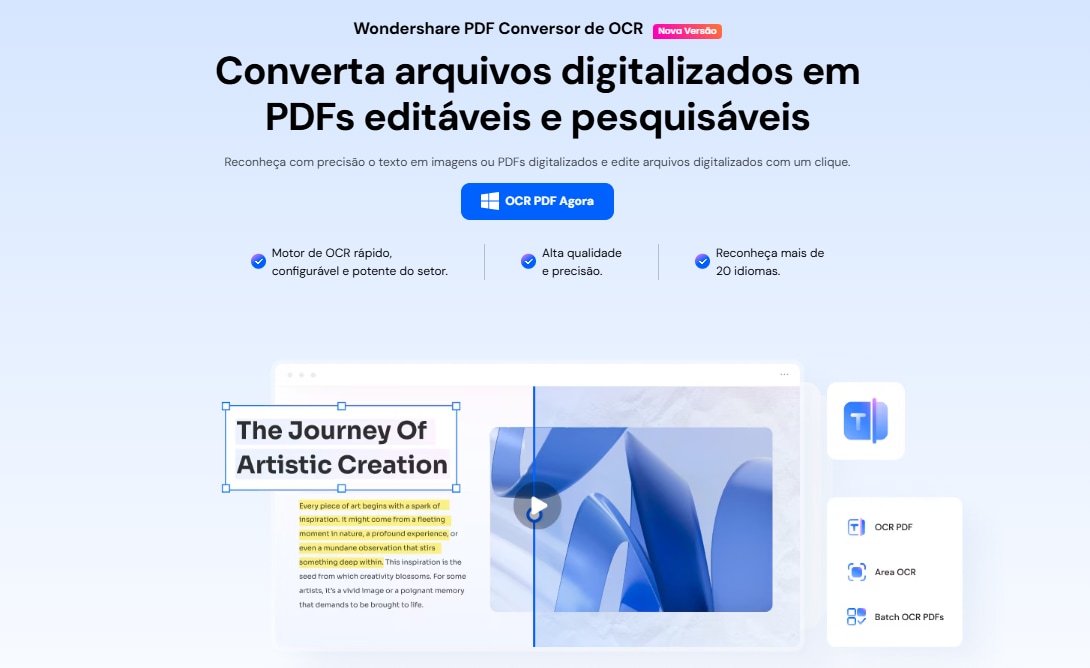
- Digitalize documentos diretamente para PDF e outros formatos como JPG, PNG, TIFF, Excel e Word.
- Compatível com diversos dispositivos de digitalização e permite configurar DPI, tamanho da página e resolução.
- Inclui a função de OCR em PDF para converter o PDF digitalizado em texto editável e pesquisável.
- Permite girar, cortar, combinar ou dividir arquivos PDF digitalizados com facilidade.
- Funciona como scanner de PDF, editor de PDF e conversor de arquivos — tudo em uma só ferramenta.
Como digitalizar para PDF com o PDFelement?
Passo 1Conecte seu scanner no PDFelement
Na interface principal do PDFelement, clique em "Arquivo" > "Criar" > "De scanner".
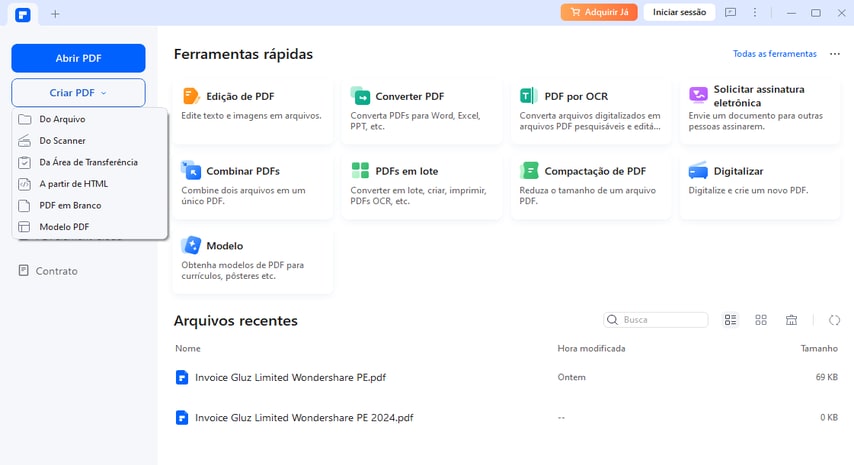
Passo 2Digitalize documentos para PDF
Agora será aberta a janela "Digitalizar", onde você pode selecionar o scanner conectado. Também é possível configurar outras opções de digitalização. Se quiser identificar texto e tornar o PDF digitalizado editável, marque a opção "Reconhecer texto (OCR)".
Depois disso, clique no botão "Digitalizar" e o processo começará imediatamente. Após digitalizar uma página, aparecerá uma janela com as opções "A digitalização está completa" ou "Digitalizar mais páginas". Escolha a que preferir.
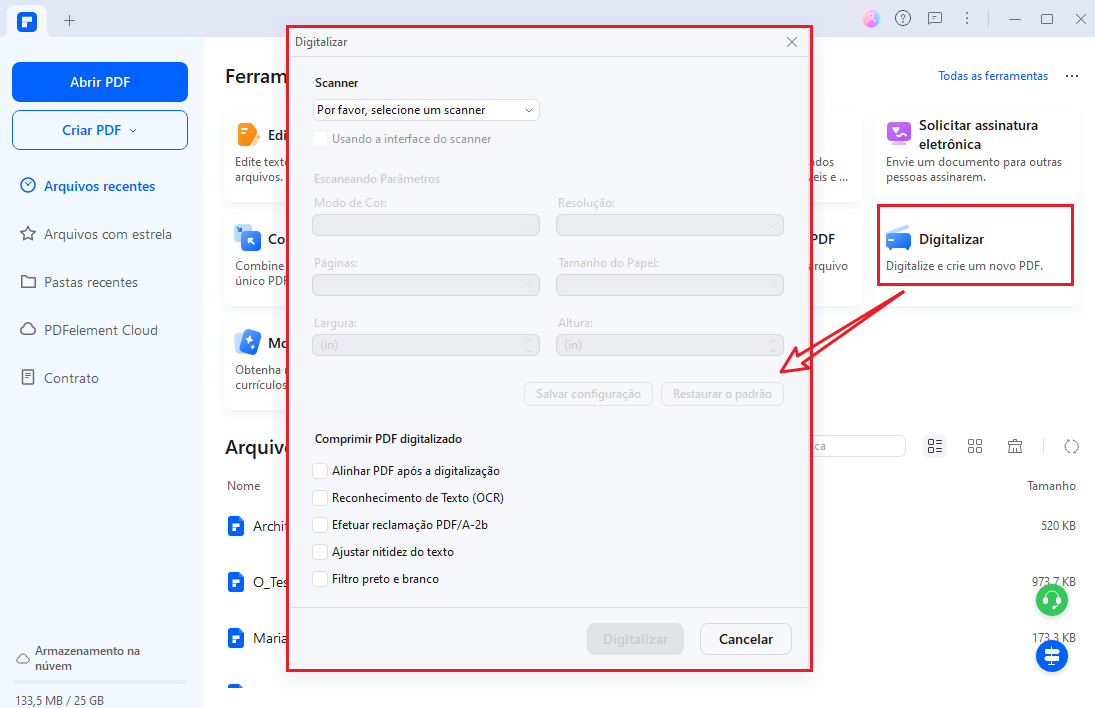
Passo 3Edite o PDF digitalizado
Assim que a digitalização for concluída, o arquivo PDF será aberto automaticamente. Se quiser editá-lo, vá até a aba "Editar", ou simplesmente clique no botão "Salvar" para guardar o arquivo.
Passo 4Salve o arquivo PDF digitalizado
Após finalizar a edição, basta clicar no botão "Salvar" para salvar o arquivo PDF digitalizado.
Avaliação do Wondershare PDFelement4,5 de 5 estrelas |
| "Sou administrador em um canteiro de obras, então havia muito preenchimento manual de formulários em papel. Consegui digitalizar os formulários existentes e convertê-los em formulários online preenchíveis em pouco tempo. Isso melhora a qualidade e facilita o acesso durante auditorias. Além disso, economiza muito tempo para todos os envolvidos." — (Fonte: G2) |
Advanced Scan to PDF Free: Programa gratuito para digitalizar documentos em PDF
O Advanced Scan to PDF Free é uma ferramenta popular para digitalizar documentos físicos em PDF gratuitamente. É diferente de outras aplicações gratuitas e oferece uma boa variedade de recursos avançados que permitem modificar arquivos PDF digitalizados de várias formas. Por exemplo, o aplicativo permite personalizar o tamanho da página e modificar o tipo de compressão ao configurar o perfil de digitalização.
Você também pode adicionar assinaturas digitais e senhas para proteger seus arquivos, o que é um diferencial interessante para o usuário comum.
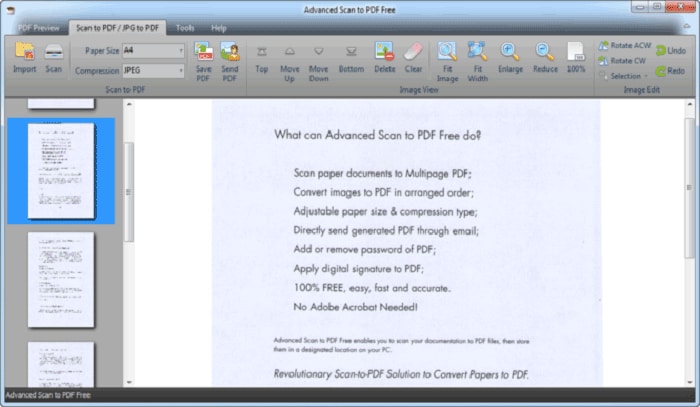
Free Scan to PDF: Digitalize e converta documentos em PDF com facilidade
Ao fazer uma busca simples na internet por "Free Scan to PDF", é provável que você encontre uma enorme base de resultados. Esta ferramenta específica é da FreeAudioVideo Software, um site que reúne uma grande coleção de aplicativos gratuitos. Como o nome sugere, o Free Scan to PDF é um aplicativo gratuito disponível atualmente para Windows.
Assim como muitos programas gratuitos do seu tipo, o Free Scan to PDF é simples tanto em aparência quanto em funcionalidade. Ele oferece aos usuários um conjunto de recursos básicos antes e depois da digitalização, incluindo ferramentas como gerenciamento de páginas, corte, rotação, seleção e cópia. Você também pode editar os metadados do PDF, compartilhar os arquivos digitalizados por e-mail e Dropbox, além de protegê-los com senhas e assinaturas digitais.
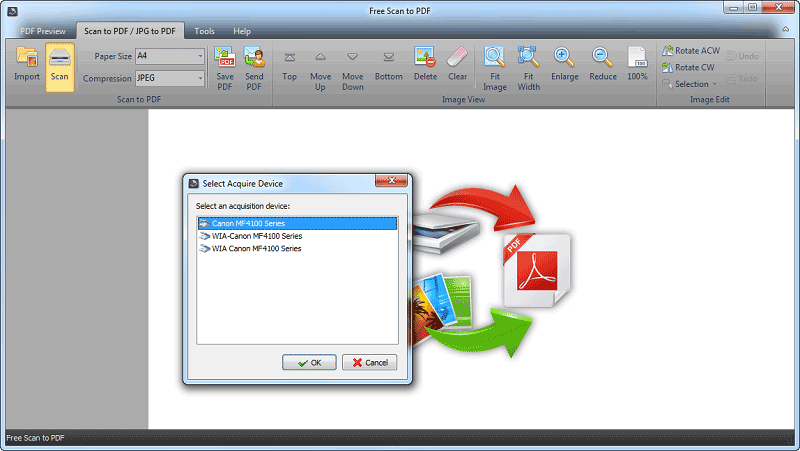
Avaliação do Free Scan to PDF4,0 de 5 estrelas |
| "Free Scan to PDF serve para digitalizar e salvar arquivos PDF sem editá-los. As únicas configurações personalizadas disponíveis são resolução, tamanho do papel, origem do papel, profundidade de bits, contraste e brilho." — (Fonte: Digitaltrends) |
NAPS2: Digitalizar documentos e converter em PDF
O NAPS2 (Not Another PDF Scanner 2) é uma ferramenta muito útil para digitalização de PDF que oferece vários recursos úteis — e totalmente gratuitos. O NAPS2 não possui uma interface elegante nem um guia de usuário detalhado, como muitos de nós esperaríamos em outras ferramentas semelhantes.
O NAPS2 é muito fácil de usar. Para digitalizar, basta selecionar um perfil de digitalização personalizado, escolher uma pasta de destino, digitalizar e salvar como PDF. Os perfis de digitalização podem ser personalizados com base nas fontes de digitalização, tamanho do documento, resolução e outras configurações, o que torna o software muito fácil de usar para digitalizar documentos em PDF gratuitamente.

Avaliação do NAPS24,0 de 5 estrelas |
| "O suporte para PDF é básico e simples: basta selecionar várias imagens e clicar no botão Salvar como PDF para gerar um PDF que as inclua, uma por página." — (Fonte: PC World) |
Scan2PDF: Software para escanear documentos em PDF de forma rápida e gratuita
O Scan2PDF é outro software de digitalização para PDF simples, mas eficiente, que permite escanear documentos físicos para diversos formatos, incluindo PDF. O aplicativo é um software gratuito para sistemas Windows. Ele oferece aos usuários uma lista concisa de funções extras — o que é bastante generoso para um programa gratuito.
Você pode combinar várias digitalizações em um único arquivo PDF — um recurso que normalmente só está disponível em aplicativos pagos. Também é possível reorganizar a ordem das páginas do arquivo combinado, girar páginas e importar arquivos adicionais do seu disco rígido para adicioná-los à lista de mesclagem.
No geral, se você não digitaliza uma grande quantidade de documentos diariamente, ele funcionará bem como uma ferramenta de escaneamento para suas necessidades.
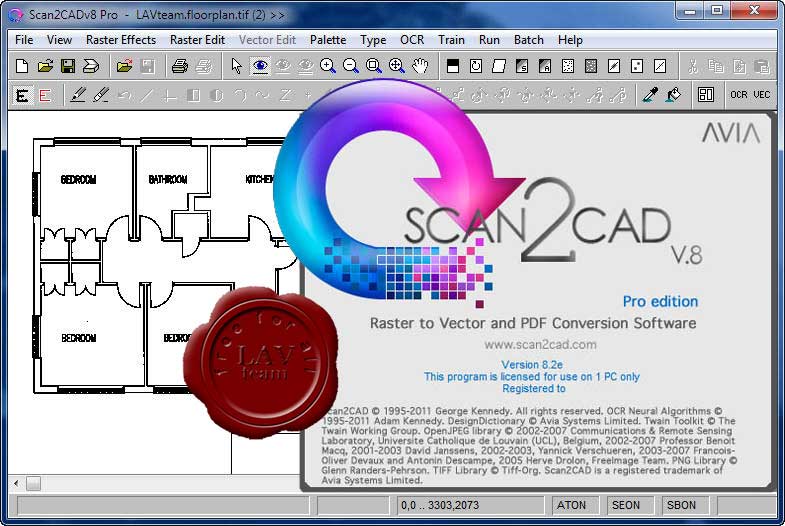
Avaliação do Scan2PDF4,0 de 5 estrelas |
| "O Scan2PDF cumpre sua função: escaneia arquivos e os salva em formato PDF. Tenho um scanner de mesa portátil muito básico, o CanoScan LiDE100. Simplesmente instalei os drivers do scanner e o Scan2PDF faz o resto. Uma versão portátil também está disponível no site." — (Fonte: AlternativeTo) |
Quick Scan: Digitalize documentos em PDF instantaneamente
O Quick Scan permite escanear documentos de maneira rápida e simples em plataformas Windows, gratuitamente. O Quick Scan oferece velocidade, simplicidade e funcionalidade, sendo considerado o melhor software gratuito para escanear em PDF para usuários comuns.
O aplicativo é especialmente conhecido pelos seus diversos modos de cor, incluindo RGB, preto e branco e escala de cinza. Você pode selecionar o modo de cor que preferir para o seu arquivo PDF, conforme a qualidade e a velocidade desejadas. Por exemplo, ao escolher o modo RGB, você obterá a melhor qualidade de saída, embora o escaneamento seja um pouco mais lento do que no modo preto e branco, que tem qualidade inferior, mas gera arquivos PDF mais rapidamente e com melhor nitidez de texto.
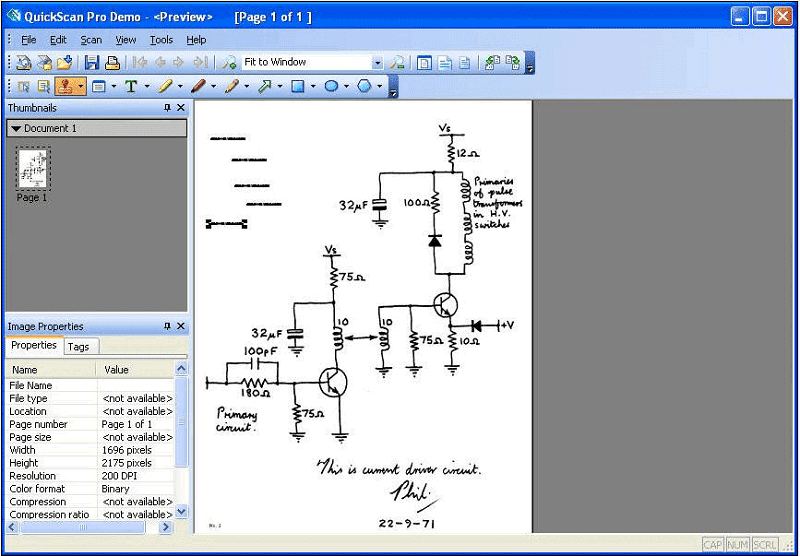
Avaliação do Quick Scan4,3 de 5 estrelas |
| "Este é o scanner perfeito para quem deseja se organizar e economizar tempo. É confiável, rápido e produz digitalizações excelentes." — (Fonte: Google Play) |
Conclusão
Todo mundo gosta de ouvir sobre um software gratuito para escanear para PDF que facilite sua vida em casa ou no escritório. No entanto, embora a maioria desses programas gratuitos para escanear para PDF ajude a criar arquivos PDF de alta qualidade gratuitamente, pode haver riscos relacionados a malware ou vírus associados a eles. Reunimos uma lista dos programas mais seguros para usar abaixo. Aqui estão os 6 melhores softwares gratuitos para escanear para PDF disponíveis atualmente no mercado.
E aí está: agora você pode escanear documentos para PDF gratuitamente! Esperamos que este guia rápido tenha ajudado você.
O software de escaneamento para PDF é uma ferramenta valiosa para converter documentos em papel em arquivos digitais que podem ser armazenados, organizados e compartilhados facilmente. Seja para digitalizações ocasionais ou regulares, há uma variedade de opções disponíveis, desde aplicativos online gratuitos até softwares de edição de PDF mais completos.
Ao escolher um software de escaneamento para PDF, considere suas necessidades específicas; com as opções mencionadas neste guia, você poderá encontrar a ferramenta certa para escanear para PDF.
Melhor Scanner de PDF: Converta arquivos digitalizados em PDFs editáveis e pesquisáveis com o mecanismo de OCR mais rápido, confiável e eficiente do mercado. Ele oferece alta qualidade e precisão.
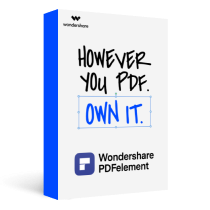
Perguntas frequentes sobre scanners PDF gratuitos
Para ajudá-lo a entender melhor como funciona o software de escaneamento para PDF e como ele pode beneficiar seu fluxo de trabalho, reunimos algumas perguntas frequentes abaixo:


 Avaliação G2: 4,5/5|
Avaliação G2: 4,5/5|  100% Seguro
100% Seguro



